Seni, animasi teks di video dapat membuat perbedaan besar dalam dampak visual dan profesionalisme proyek Anda. Dengan ProType Titler dari Sony Vegas Pro 12, Anda memiliki alat yang kuat untuk membuat animasi teks yang menarik, dapat disesuaikan, dan hidup. Di bawah ini, Anda akan belajar langkah demi langkah bagaimana memanfaatkan fitur ini secara maksimal untuk menyisipkan teks dinamis ke dalam video Anda.
Temuan Utama
- ProType Titler menawarkan berbagai alat untuk mendesain dan menganimasi teks secara profesional.
- Anda dapat membuat teks statis atau animasi dinamis untuk blok teks.
- Dengan keyframe, Anda dapat mengontrol animasi secara presisi dan menerapkan penyesuaian secara efisien.
Panduan Langkah demi Langkah
Langkah 1: Memilih Alat Teks
Untuk menggunakan ProType Titler, buka Sony Vegas Pro dan navigasikan ke generator media. Di sana Anda akan menemukan ProType Titler. Tarik ini ke timeline untuk membuat objek teks baru.
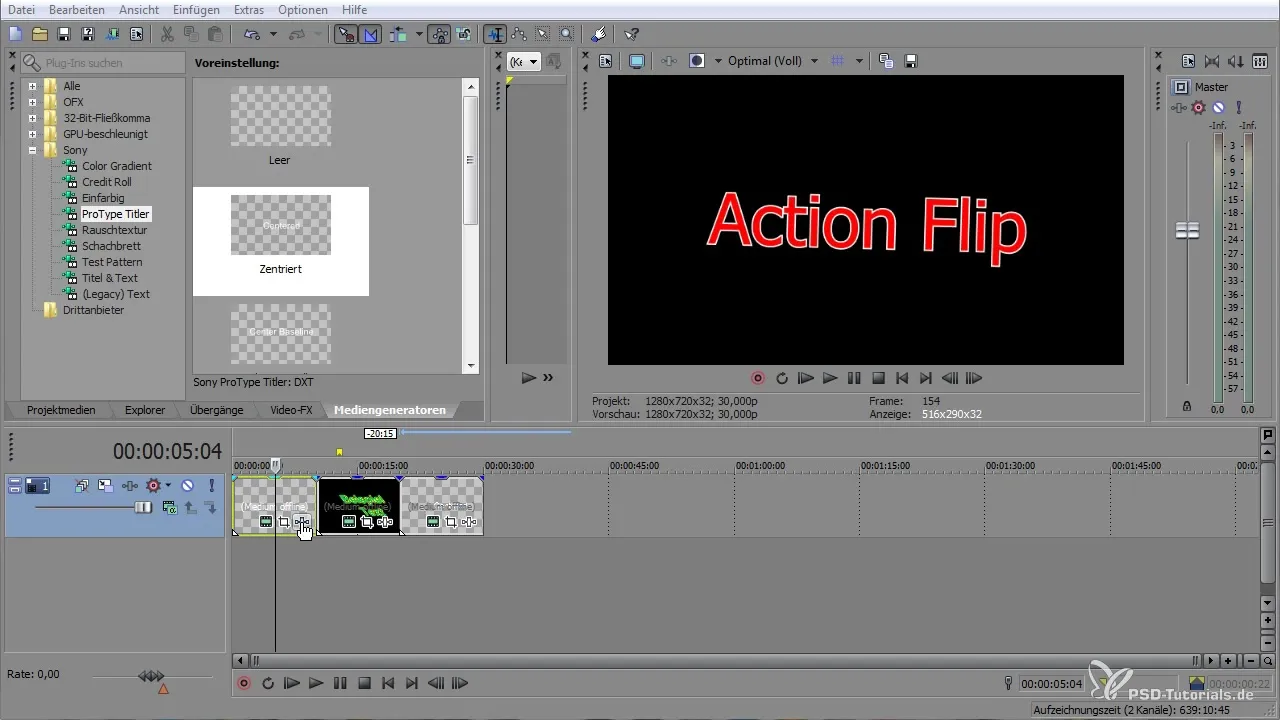
Langkah 2: Mengedit Teks
Sebuah jendela akan terbuka, di mana Anda dapat mulai memasukkan teks yang diinginkan. Misalnya, buat judul yang jelas dan menonjol. Anda juga dapat menyesuaikan font, ukuran, dan warna untuk memastikan teks sesuai dengan proyek Anda.
Langkah 3: Mengatur Parameter
Di ProType Titler, Anda dapat menentukan dan memindahkan titik jangkar teks Anda. Penting untuk memastikan bahwa teks diletakkan di "zona aman" untuk menghindari tumpang tindih atau bagian yang terpotong.
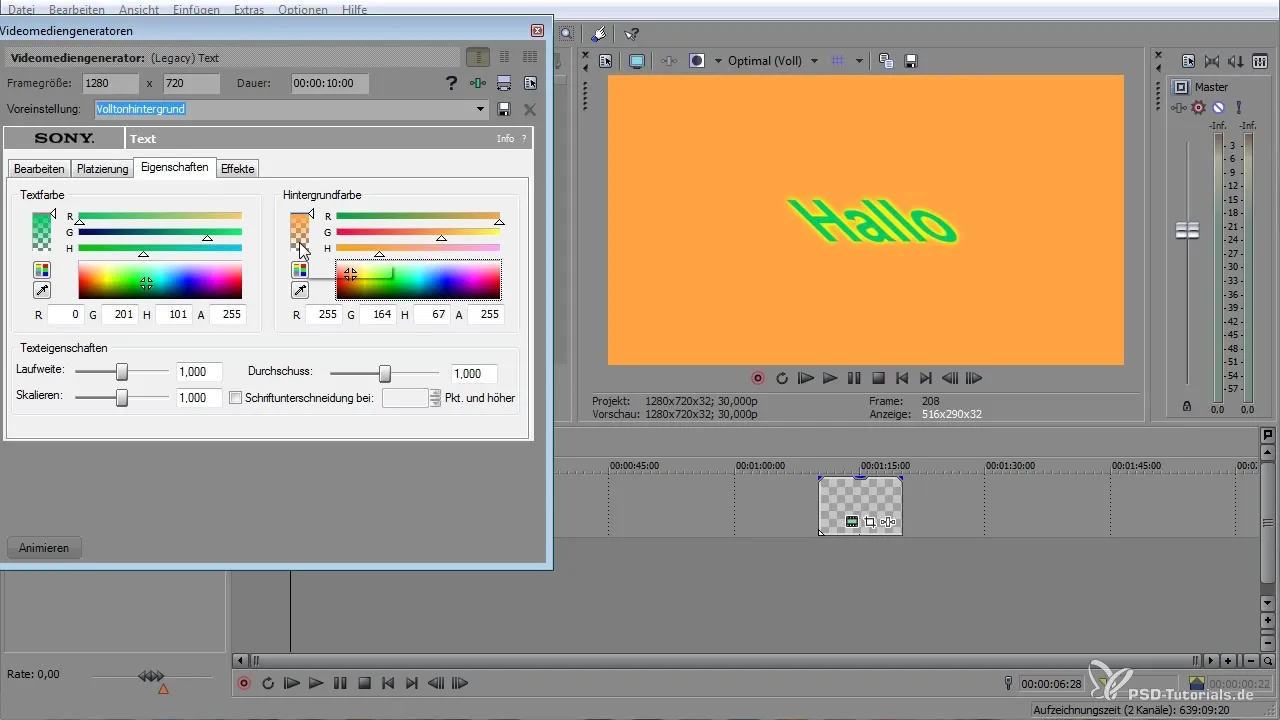
Langkah 4: Latar Belakang dan Warna
Anda memiliki opsi untuk mengubah latar belakang teks Anda dan menambahkan gradasi warna. Pilih warna atau gradasi yang memberikan pengalaman visual yang kohesif untuk proyek Anda.
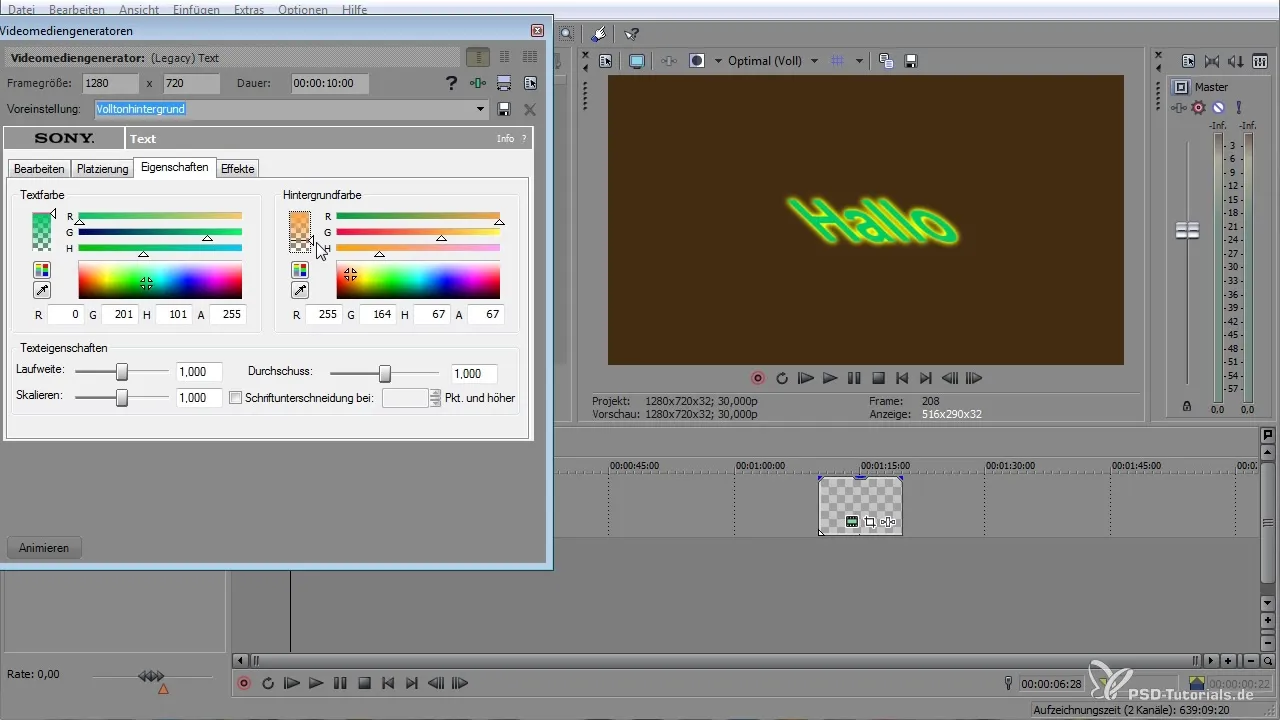
Langkah 5: Menambahkan Efek
Menambahkan efek dapat secara signifikan meningkatkan dampak visual teks Anda. Anda dapat menambahkan bayangan atau garis tepi untuk memberikan lebih banyak kedalaman pada teks. Sesuaikan kelembutan dan lebar efek tersebut sesuai kebutuhan.
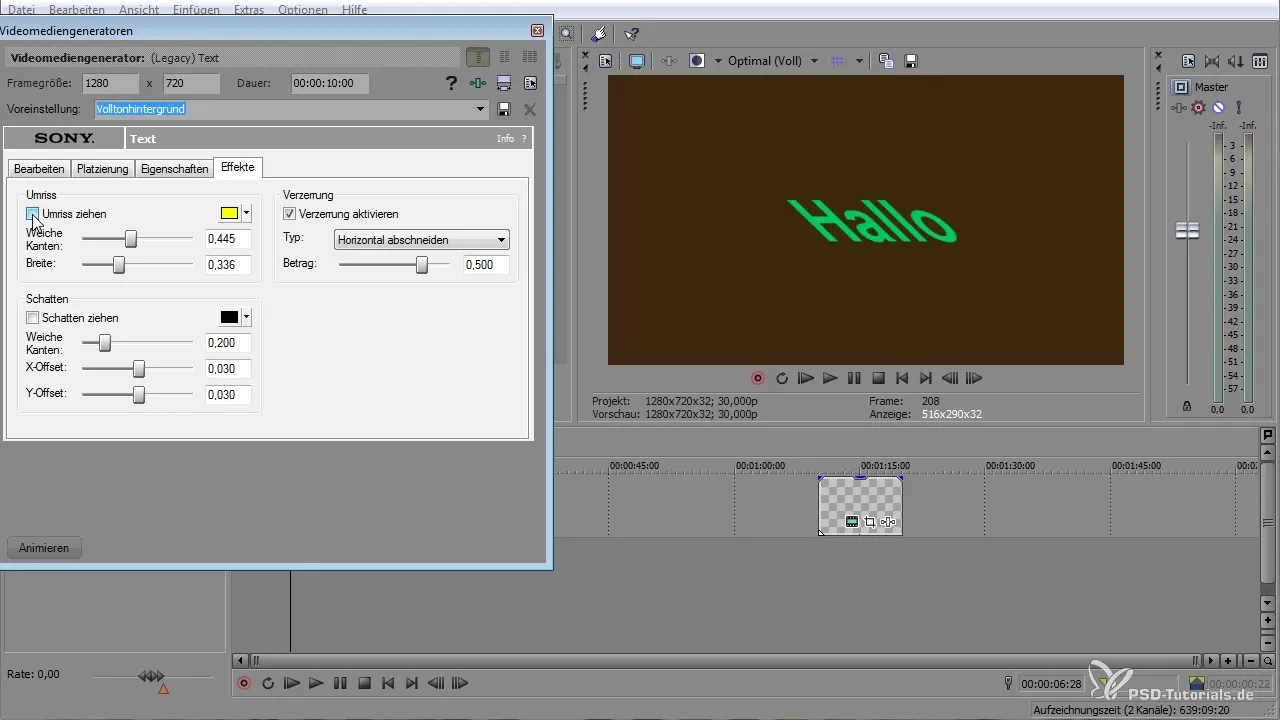
Langkah 6: Menganimasi Teks
Untuk membuat animasi untuk teks Anda, Anda dapat menggunakan keyframe. Pilih efek yang ingin Anda animasikan dan sesuaikan perubahan yang diinginkan di timeline. Gunakan keyframe untuk membuat transisi lebih halus dan untuk menghasilkan animasi dinamis.
Langkah 7: Menyimpan Teks
Jika Anda puas dengan pengaturan Anda, Anda dapat menyimpan teks sebagai preset. Dengan cara ini, Anda dapat dengan mudah menggunakan pengaturan Anda untuk proyek mendatang tanpa harus mengatur segalanya dari awal.
Langkah 8: Penyesuaian Tambahan
Manfaatkan kesempatan untuk bekerja di antara huruf-huruf dalam teks Anda. Ini memastikan bahwa Anda dapat membuat animasi individu untuk setiap huruf. Anda juga dapat mengatur jarak dan spasi antara huruf-huruf, untuk mencapai tata letak yang estetis.
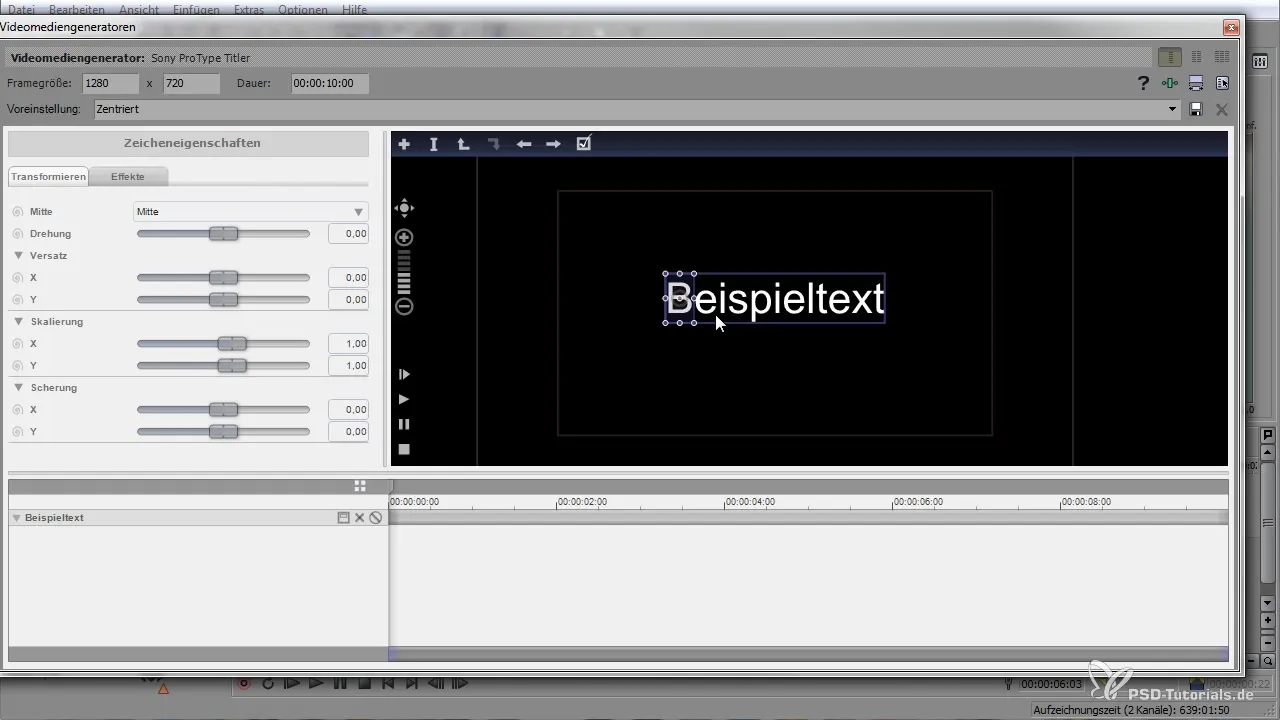
Langkah 9: Tata Letak dan Posisi
Pastikan Anda menyesuaikan tata letak dan posisi teks di layar. Gunakan fungsi pratinjau untuk memastikan semuanya terlihat baik dan mendukung gaya yang dipilih.
Langkah 10: Pemeriksaan Akhir dan Ekspor
Periksa semua pengaturan teks dan animasi untuk memastikan semuanya sesuai dengan harapan Anda. Setelah pemeriksaan akhir, ekspor proyek Anda dan kagumi animasi teks yang menarik yang telah Anda buat dengan ProType Titler.
Ringkasan - Membuat Teks Berbasis Layer di Sony Vegas Pro
Anda telah belajar bagaimana menggunakan ProType Titler dari Sony Vegas Pro 12 secara efektif untuk menciptakan animasi teks yang mengesankan. Dari pemilihan alat teks hingga penyesuaian dan animasi, hingga menyimpan pengaturan Anda - langkah-langkah ini memungkinkan Anda memberikan sentuhan profesional pada video Anda.
Pertanyaan yang Sering Diajukan
Bagaimana cara menambahkan teks?Anda menarik ProType Titler dari generator media ke timeline.
Bisakah saya menganimasi teks?Ya, dengan menggunakan keyframe Anda dapat membuat berbagai animasi teks.
Bagaimana cara menyimpan pengaturan teks saya?Anda dapat menyimpan pengaturan teks Anda sebagai preset untuk digunakan di proyek mendatang.
Bagaimana cara mengubah latar belakang teks saya?Di ProType Titler, Anda dapat memilih dan menyesuaikan warna latar belakang atau gradasi.
Bisakah saya menambahkan bayangan dan garis tepi?Ya, Anda dapat menyesuaikan bayangan dan garis tepi untuk memberikan lebih banyak kedalaman pada teks Anda.


